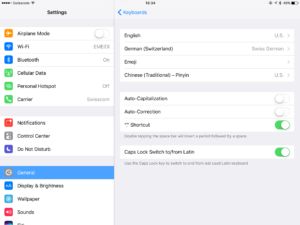Seit dem Umstieg auf iOS 10 sah ich mich beim Erfassen von berndeutschen iMessages mit dem Problem konfrontiert, dass die berndeutschen Wörter permanent in ähnlich klingende deutsche Wörter umgewandelt wurden.
Aus „usegfunge“ (dt. herausgefunden) wurde so stets „Umseglungen“.
Bravo, Apple! Am Donnerstag regte ich mich derart über dieses „Feature“ auf, dass ich ihm genauer auf den Grund ging.
Unter Settings > General > Keyboard war die Eigenschaft „Auto-Correction“ für „All Keyboards“ längst deaktiviert. Als deutschsprachiger Schweizer ist das wohl eine der ersten Konfigurationsanpassungen, die man an einem jungfräulichen iOS vornimmt.
Doch wieso wurden meine Texte trotzdem reproduzierbar korrigiert?
Nach einigen Google-Suchen dann die Erkenntnis: Ich schreibe meine Texte auf dem iPad in der Regel mit einer Hardware-Tastatur; in meinem Fall mit einer Logitech Type+ for iPad Air.
In iOS 10 gibt es für Hardware-Tastaturen gesonderte Einstellungen (welche erscheinen, wenn die Tastatur verbunden ist)! Diese lassen sich unter Settings > General > Keyboard > Hardware Keyboard anpassen.
Ich deaktivierte so auch an dieser Stelle Auto-Capitalization und Auto-Correction.
Zurück in iMessage zeigte sich der erhoffte Effekt aber nicht: „usegfunge“ wurde weiterhin zu „Umseglungen“ ersetzt. Erst als ich iMessage zwangsweise beendete (Doppelklick auf den Home-Button, das iMessage-Fenster dann nach oben wischend) und neu startete konnte ich endlich wieder sauberes, unkorrigiertes Berndeutsch schreiben.
Via: Disable Autocorrect for External BlueTooth Keyboard – iOS 9.2